Przewodnik krok po kroku na rok 2023: przesyłanie muzyki z iTunes do iPoda
Autor: Nathan E. Malpass, Ostatnia aktualizacja: November 27, 2023
Urządzenia przenośne, takie jak iPody, nadal są preferowanym wyborem, jeśli chodzi o słuchanie ulubionych utworów w podróży. Jeśli przez lata zajmowałeś się godną pozazdroszczenia kolekcją muzyczną w iTunes, myśl o przesłaniu tych melodyjnych utworów do iPoda może wydawać się nieco onieśmielająca. Jednak nie bój się! Dzięki odpowiedniej wiedzy i kilku prostym krokom możesz to zrobić bezproblemowo przesyłaj muzykę z iTunes do iPoda i rozkoszuj się swoimi piosenkami, gdziekolwiek zaprowadzi Cię życie.
W tym przewodniku przeprowadzimy Cię przez proces przesyłania ulubionej muzyki z iTunes do iPoda. Niezależnie od tego, czy używasz klasycznego iPoda, iPoda Touch czy jakiejkolwiek innej odmiany, podstawowe zasady pozostają w dużej mierze takie same. Przeanalizujemy różne metody odpowiadające różnym preferencjom użytkowników, od korzystania z samego iTunes po korzystanie z oprogramowania innych firm.
Pod koniec tego artykułu będziesz mieć wszystkie informacje potrzebne do słuchania ulubionych utworów na iPodzie i ponownego rozpalania miłości do muzyki. Przejdźmy więc do procesu krok po kroku i spraw, aby Twój iPod grał w rytm biblioteki iTunes!
Część nr 1: Metody przesyłania muzyki z iTunes na urządzenia iPodCzęść #2: Najlepsze narzędzie do przesyłania muzyki z iTunes do iPoda: Transfer telefonu FoneDogWnioski
Część nr 1: Metody przesyłania muzyki z iTunes na urządzenia iPod
Metoda nr 1: Zsynchronizuj iPoda z iTunes
Czy kiedykolwiek zastanawiasz się dlaczego utwory nie synchronizują się z iPodem? Być może po prostu używasz niewłaściwej metody. Przesyłanie muzyki z iTunes do iPoda jest łatwe dzięki tradycyjnej metodzie synchronizacji za pomocą samego iTunes. Wykonaj poniższe kroki, aby przenieść muzykę z iTunes do iPoda za pomocą iTunes:
- Podłącz iPoda: Zacznij od podłączenia iPoda do komputera za pomocą kabla USB. Uruchom najnowszą wersję iTunes na swoim komputerze.
- Autoryzuj swój komputer: Jeśli pojawi się monit, upewnij się, że autoryzowałeś swój komputer za pomocą swojego Apple ID. Ten krok jest niezbędny, aby zawartość iTunes mogła zostać przeniesiona do iPoda.
- Uzyskaj dostęp do ustawień urządzenia: W iTunes znajdź i wybierz ikonę iPoda, która pojawi się w lewym górnym rogu okna iTunes.
- Wybierz muzykę do synchronizacji: Na stronie podsumowania urządzenia przejdź do "Muzyka" patka. Tutaj możesz wybrać całą bibliotekę muzyczną lub określone listy odtwarzania, wykonawców, albumy lub gatunki, które chcesz zsynchronizować z iPodem.
- Zastosuj zmiany: Po wybraniu preferowanej muzyki kliknij przycisk „Zastosuj” lub „Synchronizuj” w prawym dolnym rogu ekranu. iTunes rozpocznie teraz przesyłanie wybranej muzyki do iPoda.
- Poczekaj na zakończenie: czas potrzebny na proces synchronizacji zależy od ilości przesyłanej muzyki. Po zakończeniu procesu otrzymasz powiadomienie.
- Wysuwaj bezpiecznie: Po zakończeniu synchronizacji pamiętaj o bezpiecznym wyjęciu iPoda z iTunes przed odłączeniem go od komputera.
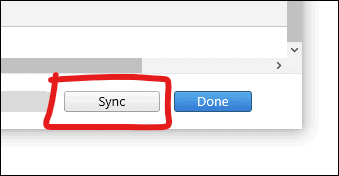
Pro Wskazówki:
- Upewnij się, że masz najnowszą wersję iTunes, aby uniknąć problemów ze zgodnością.
- Regularnie aktualizuj swoją bibliotekę muzyczną w iTunes, aby zawartość iPoda była zawsze aktualna.
- Jeśli podczas synchronizacji wystąpią jakiekolwiek problemy, przed ponowną próbą uruchom ponownie komputer i iPoda.
Wykonując te proste kroki, możesz skutecznie przenieść muzykę z iTunes do iPoda, korzystając z natywnej funkcji synchronizacji w iTunes. Ta metoda jest idealna dla użytkowników, którzy chcą prostego i niezawodnego sposobu słuchania muzyki na urządzeniach iPod.
Jeśli jednak szukasz alternatywnych metod lub napotykasz przeszkody, zaglądaj do kolejnych sekcji tego przewodnika, w których omawiamy dodatkowe techniki umożliwiające wykonanie tego samego zadania.
Metoda nr 2: Korzystanie z usług przechowywania iCloud
W czasach, gdy usługi w chmurze zrewolucjonizowały sposób, w jaki uzyskujemy dostęp do danych i zarządzamy nimi, używanie iCloud do przesyłania muzyki z iTunes do iPoda stanowi wygodną i bezprzewodową alternatywę. Wykonaj poniższe kroki, aby skorzystać z usług przechowywania iCloud w celu przesłania muzyki z iTunes do iPoda:
- Włącz bibliotekę muzyczną iCloud: Na komputerze otwórz iTunes i zaloguj się przy użyciu swojego Apple ID. Nawigować do "Edytować" (Windows) lub „iTunes” (Prochowiec), A następnie wybierz opcję "Preferencje", w "Ogólny" zaznacz pole obok „Biblioteka muzyczna iCloud” i kliknij "OK".
- Przesyłanie muzyki do iCloud: W iTunes przejdź do biblioteki muzycznej i wybierz utwory, które chcesz przesłać do iCloud. Kliknij prawym przyciskiem myszy wybraną muzykę, a następnie wybierz „Dodaj do biblioteki muzycznej iCloud”.
- Dostęp do muzyki na iPodzie: Upewnij się, że na iPodzie jesteś zalogowany przy użyciu tego samego Apple ID, którego używasz iCloud. Otworzyć Aplikacja Muzyka i przejdź do "Biblioteka" Sekcja. Tutaj znajdziesz przesłaną muzykę z iTunes. Po prostu dotknij, aby zagrać.
- Słuchanie offline: Aby udostępnić muzykę z iCloud w trybie offline na iPodzie, stuknij trzy kropki obok utworu, albumu lub playlisty i wybierz „Udostępnij offline”.
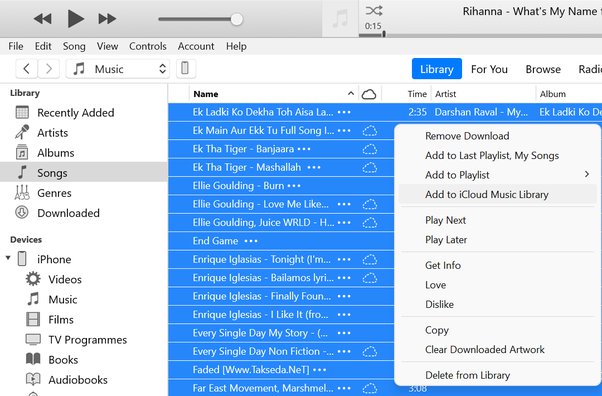
Pro Wskazówki:
- Biblioteka muzyczna iCloud wymaga aktywnej subskrypcji Apple Music lub subskrypcji iTunes Match.
- Zapewnij stabilne połączenie Wi-Fi, aby zapewnić płynny dostęp do muzyki i synchronizację.
Wykorzystując możliwości iCloud, możesz cieszyć się muzyką z iTunes na swoim iPodzie bez konieczności bezpośredniego fizycznego połączenia z komputerem. Ta metoda jest szczególnie przydatna dla tych, którzy preferują rozwiązania bezprzewodowe i chcą, aby ich biblioteka muzyczna była dostępna na różnych urządzeniach Apple.
Jeśli jednak nie subskrybujesz Apple Music ani iTunes Match, nie martw się. W naszym przewodniku będziemy nadal odkrywać więcej sposobów przesyłania muzyki z iTunes do iPoda, uwzględniając różne preferencje i scenariusze.
Część #2: Najlepsze narzędzie do przesyłania muzyki z iTunes do iPoda: Transfer telefonu FoneDog
Podczas gdy tradycyjne metody, takie jak synchronizacja z iTunes lub korzystanie z iCloud, oferują skuteczne sposoby przesyłania muzyki z iTunes do iPoda, istnieje narzędzie innej firmy, które upraszcza ten proces i zapewnia dodatkowe funkcje. Przeniesienie telefonu FoneDog okazuje się wszechstronną opcją obsługiwaną przez iPhone'a 15, umożliwiającą płynne przesyłanie muzyki.
Przeniesienie telefonu
Przesyłaj pliki między komputerami z systemem iOS, Android i Windows.
Łatwe przesyłanie i tworzenie kopii zapasowych wiadomości tekstowych, kontaktów, zdjęć, filmów i muzyki na komputerze.
W pełni kompatybilny z najnowszymi systemami iOS i Android.
Darmowe pobieranie

Oto jak możesz to wykorzystać najlepsze narzędzie do przesyłania utworów z iPoda do przesyłaj muzykę z iTunes do iPoda:
- Pobierz i zainstaluj: Pobierz i zainstaluj FoneDog Phone Transfer na swoim komputerze. Jest dostępny zarówno dla systemów Windows, jak i Mac. Uruchom program po instalacji.
- Podłącz swoje urządzenia: Użyj kabli USB, aby podłączyć iPoda i komputer, z którym zsynchronizowana jest biblioteka iTunes.
- Wybierz Przesyłanie muzyki: W interfejsie Przesyłania telefonu FoneDog wybierz „Przeniesienie z telefonu na telefon” opcja.
- Urządzenia źródłowe i docelowe: Upewnij się, że iPod jest urządzeniem docelowym. Wybierz swoje stare urządzenie jako urządzenie źródłowe zawierające muzykę z iTunes.
- Wybierz muzykę do przesłania: Wybierz „Muzyka” lub „Lista odtwarzania muzyki” z listy typów danych, które można przesyłać.
- Rozpocznij transfer: Kliknij „Rozpocznij transfer” aby rozpocząć proces. FoneDog Phone Transfer rozpocznie przesyłanie wybranej muzyki z iTunes do iPoda.
- Zakończenie i weryfikacja: Po zakończeniu przelewu otrzymasz powiadomienie. Bezpiecznie odłącz iPoda od komputera i ciesz się muzyką przesłaną z iTunes.

FoneDog Phone Transfer oferuje niezawodny i wydajny sposób przesyłania muzyki z iTunes do iPoda, z dodatkową zaletą polegającą na unikaniu potencjalnych ograniczeń i złożoności iTunes. Niezależnie od tego, czy przechodzisz na nowego iPoda, czy po prostu szukasz płynnego przesyłania, FoneDog Phone Transfer to cenne narzędzie w Twoim arsenale.
Ludzie również czytająOpanowanie sztuki przesyłania muzyki z iPoda do iPodaPrzewodnik 2023: Jak usunąć podcasty z iPoda?
Wnioski
To nie musi być skomplikowane zadanie przesyłaj muzykę z iTunes do iPoda. W tym obszernym przewodniku omówiliśmy różne metody, z których każda odpowiada innym preferencjom i scenariuszom. Każda metoda ma swoje zalety, a wybór ostatecznie zależy od Twoich preferencji i okoliczności. Niezależnie od tego, czy jesteś fanem iTunes, miłośnikiem chmury, czy szukasz usprawnionego rozwiązania innej firmy, istnieje metoda, która odpowiada Twoim potrzebom.
W miarę ciągłego rozwoju technologii należy pamiętać, że metody te mogą podlegać aktualizacjom i udoskonaleniom. Zawsze upewnij się, że używasz najnowszych wersji oprogramowania i postępuj zgodnie z instrukcjami dostarczonymi przez odpowiednie platformy.
Podsumowując, Twoja kolekcja muzyki z iTunes może bezproblemowo trafić do Twojego iPoda, wzbogacając Twoją muzyczną podróż, gdziekolwiek się udasz. Niezależnie od tego, którą metodę wybierzesz, radość ze słuchania muzyki pozostanie niezmienna, a dzięki temu przewodnikowi będziesz dobrze przygotowany, aby utrzymać melodie na swoim iPodzie. Wybierz więc metodę, która najbardziej Ci odpowiada i pozwól muzyce grać dalej!
Zostaw komentarz
Komentarz
Przeniesienie telefonu
Przesyłaj dane z iPhone'a, Androida, iOS i komputera do dowolnego miejsca bez żadnych strat dzięki FoneDog Phone Transfer. Takich jak zdjęcia, wiadomości, kontakty, muzyka itp.
Darmowe pobieranieGorące artykuły
- 2022 Naprawiono: jak przenieść muzykę z komputera na iPhone'a bez iTunes?
- Przewodnik 2022: Jak przenieść muzykę z komputera Mac na iPhone'a?
- 4 Przenieś muzykę z iPhone'a na darmowe oprogramowanie komputerowe
- Najlepsze sposoby przesyłania muzyki z iPhone'a na iPhone'a
- Najlepszy i najłatwiejszy sposób przesyłania muzyki na iPada
- Jak przesyłać muzykę z komputera do iPoda
- Przewodnik na temat przesyłania muzyki z Androida na Androida
- Jak przenieść muzykę z iTuinse do Andriod
/
CIEKAWYDULL
/
PROSTYTRUDNY
Dziękuję Ci! Oto twoje wybory:
Doskonały
Ocena: 4.8 / 5 (na podstawie 108 oceny)
